
Bu yazılım, yaygın bilgisayar hatalarını onaracak, sizi dosya kaybından, kötü amaçlı yazılımlardan, donanım arızasından koruyacak ve bilgisayarınızı maksimum performans için optimize edecektir. Şimdi 3 kolay adımda bilgisayar sorunlarını düzeltin ve virüsleri kaldırın:
- Restoro PC Onarım Aracını İndirin Patentli Teknolojilerle birlikte gelen (patent mevcut İşte).
- Tıklayın Taramayı Başlat PC sorunlarına neden olabilecek Windows sorunlarını bulmak için.
- Tıklayın Hepsini tamir et bilgisayarınızın güvenliğini ve performansını etkileyen sorunları gidermek için
- Restoro tarafından indirildi 0 okuyucular bu ay
Çok sayıda Origin kullanıcısı, Origin Access'e giriş yapmayı denediğinde bir hata gördüğünü bildirdi.
Bu, hevesli oyun oyuncuları arasında çok fazla hayal kırıklığına neden oldu, çünkü bu, oyunlarına erişemeyecekleri anlamına geliyor.
Bu hata, İnternet bağlantısı düzgün çalışıyor olsa bile görünür. Bazı kullanıcılar Origin'den dosya indirebileceklerini, ancak yine de Origin Access'e giriş yapamadıklarını söylediler.
İlk bakışta, bu sorun sunucu tarafında bir hatadan kaynaklanıyor gibi görünüyor, ancak ekibimiz bu durumda denemek için en iyi sorun giderme yöntemlerini araştırdı.
Yöntemlerin ne olduğunu öğrenmek için okumaya devam edin.
Oturum açarken Origin Access hatasını önlemek için bu yöntemleri deneyin
1. Origin'i yönetici ayrıcalıklarıyla çalıştırın

Origin Access'te şarkı söylerken görünen sorunun Windows 10'da izin eksikliğinden kaynaklanmadığından emin olmak için şu adımları izlemeniz önerilir:
- Bulunduğunuz yere gidin Menşei başlatıcı.
- Sağ tıklayın -> seçin Yönetici olarak çalıştır.
Not: Bu ayarları kalıcı olarak ayarlamak istiyorsanız, sağ tıklayın. .exe dosya -> seç Özellikleri -> Uyumluluk sekmesi -> kutuyu işaretleyin Bu programı yönetici olarak çalıştırın -> tıklayın Tamam mı.
2. Sisteminizin saatinin ve tarihinin doğru olduğundan emin olun

- Tıklayın Cortana -> yazın Kontrol Paneli -> açın.
- seçin Saat, Dil ve Bölge seçenek -> Tarih ve saat.
- İçinde İnternet Saati sekmesi -> üzerine tıklayın Ayarları değiştir.
- Emin ol Bir internet zaman sunucusuyla senkronize edin seçeneği etkinleştirilir.
- Tıklayın Tamam mı zaman ayarlarını kapatmak için
3. Herhangi bir VPN yazılımını devre dışı bırakın

Origin Access platformuna bağlanmaya çalışırken VPN yazılımı kullanmak bir hatanın görünmesine neden olacaktır.
Lütfen herhangi bir VPN yazılımını tamamen kapatın ve sorunun çözülüp çözülmediğini kontrol edin.
Origin istemcisi çok eski hatayla mı uğraşıyorsunuz? İşte nasıl düzeltileceği
4. Origin geçici dosyalarını kaldırın

- Görev çubuğunuza sağ tıklayın -> üzerine tıklayın Görev Yöneticisi.
- Görev Yöneticisinin İçinde -> bul Origin.exe ve OriginWebHelperService.exe -> Görevi bitir.
- Basın Kazan+R klavyenizdeki tuşlar -> yazın %ProgramData%/Köken -> Girin.
- Bu konumdaki tüm dosya ve klasörleri silin, ancak Silme Yerel içerik Klasör.
- Aç Çalıştırmak düğmesine basarak diyalog Kazan+R tekrar -> yazın %Uygulama verisi% -> vur Giriş.
- Klasörün içinde -> silin Menşei Klasör.
- Tıklayın Uygulama verisi o klasörü açmak için konum bağlantısı -> Yerel klasör -> sil Menşei.
- Bilgisayarınızı yeniden başlatın ve sorunun devam edip etmediğini kontrol edin.
5. Origin Access hatasıyla ilgili yardım almak için EA desteğiyle iletişime geçin
Yukarıda belirtilen yöntemlerin tümü sorunu çözemezse, EA Destek ile iletişime geçmeniz önerilir.
- ziyaret edin EA Destek sayfası.
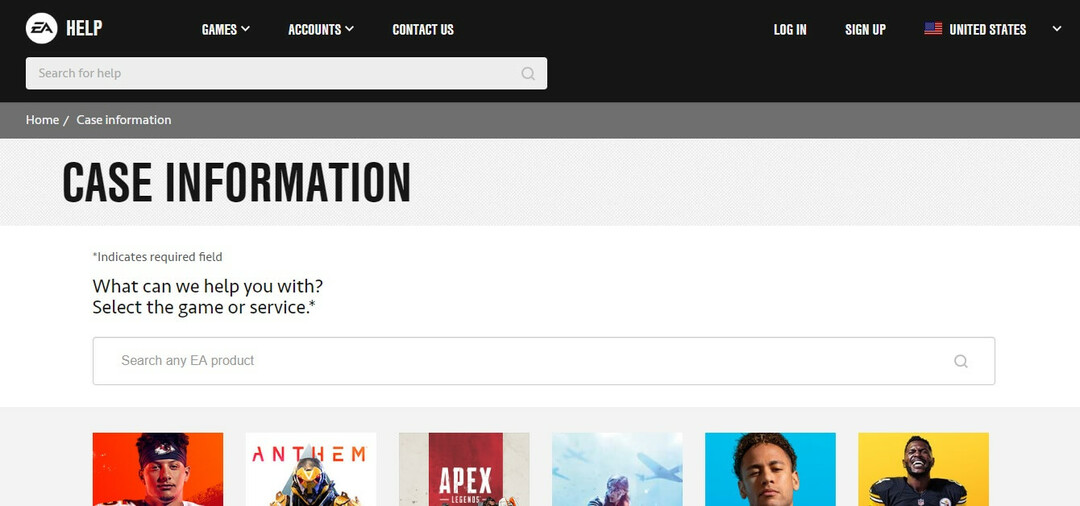
- Ülkenizi seçin -> seçin Menşei menüden -> tıklayın Sonraki.
- Kullanmakta olduğunuz platformu seçin ve tıklayın Sonraki.
- Seç konu -> Sonraki.
- Bir iletişim seçeneği seçin ve EA'dan yardım isteyin.
Sonuç
Bu kılavuzun sorununuzu çözmenize yardımcı olup olmadığını ve Origin Access'e normal şekilde bağlanıp bağlanamadığınızı bilmek isteriz.
Aşağıdaki yorum bölümünü kullanarak bize bildirin.
AYRICA OKUYUN:
- Outlook, güvenli olmayan eklere erişimi engelledi [DÜZELTME]
- Origin istemcisi yükleme sorunlarını sonsuza kadar düzeltin
- Tarayıcınız pano erişimine izin vermiyor [HIZLI DÜZELTME]
 Hala sorun mu yaşıyorsunuz?Bunları bu araçla düzeltin:
Hala sorun mu yaşıyorsunuz?Bunları bu araçla düzeltin:
- Bu PC Onarım Aracını İndirin TrustPilot.com'da Harika olarak derecelendirildi (indirme bu sayfada başlar).
- Tıklayın Taramayı Başlat PC sorunlarına neden olabilecek Windows sorunlarını bulmak için.
- Tıklayın Hepsini tamir et Patentli Teknolojilerle ilgili sorunları çözmek için (Okuyucularımıza Özel İndirim).
Restoro tarafından indirildi 0 okuyucular bu ay


